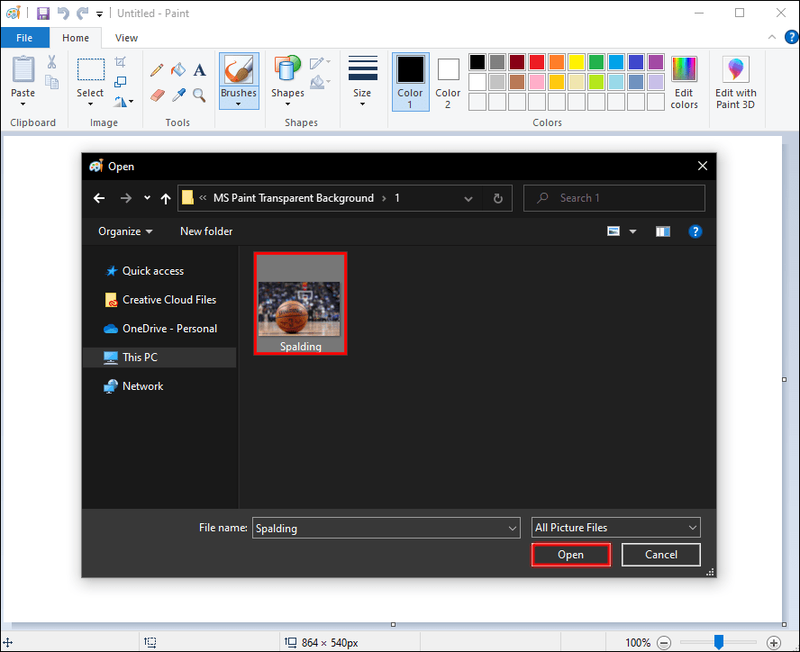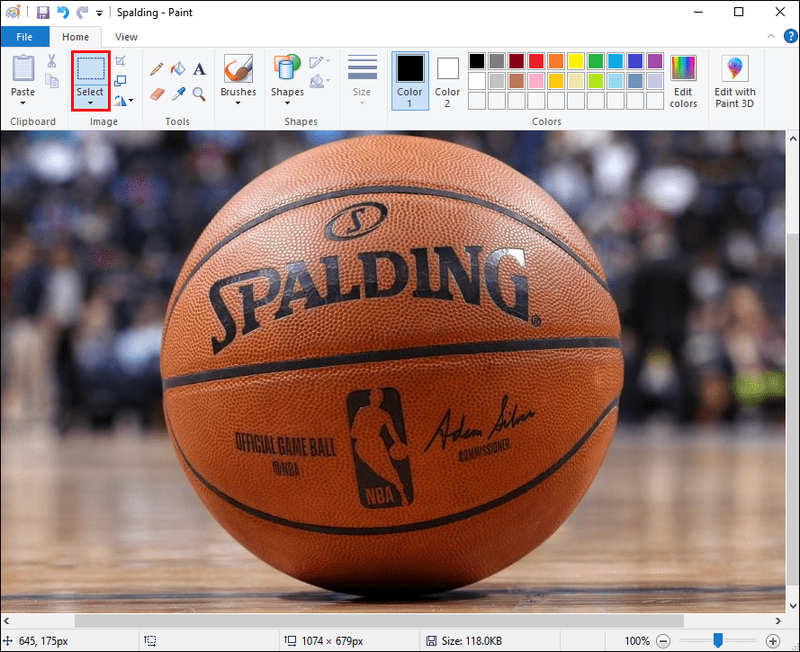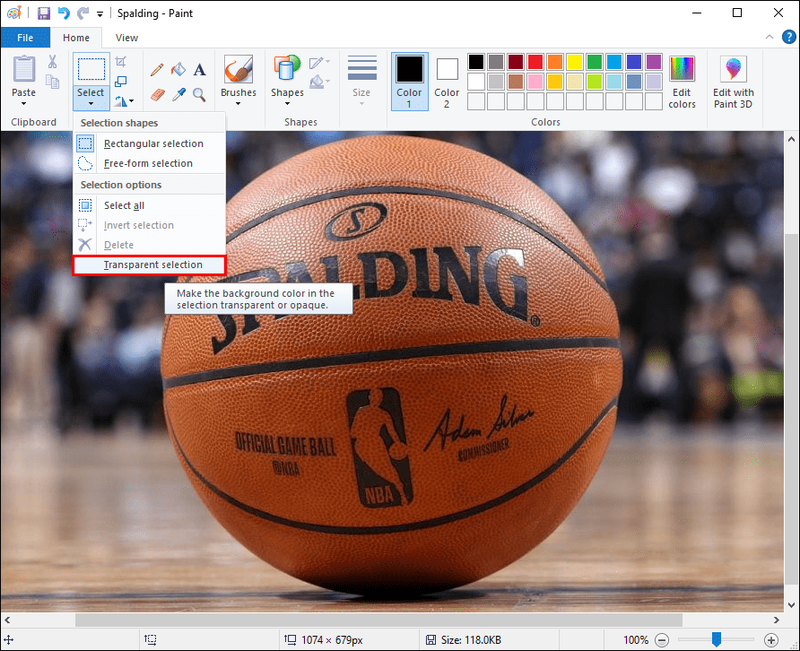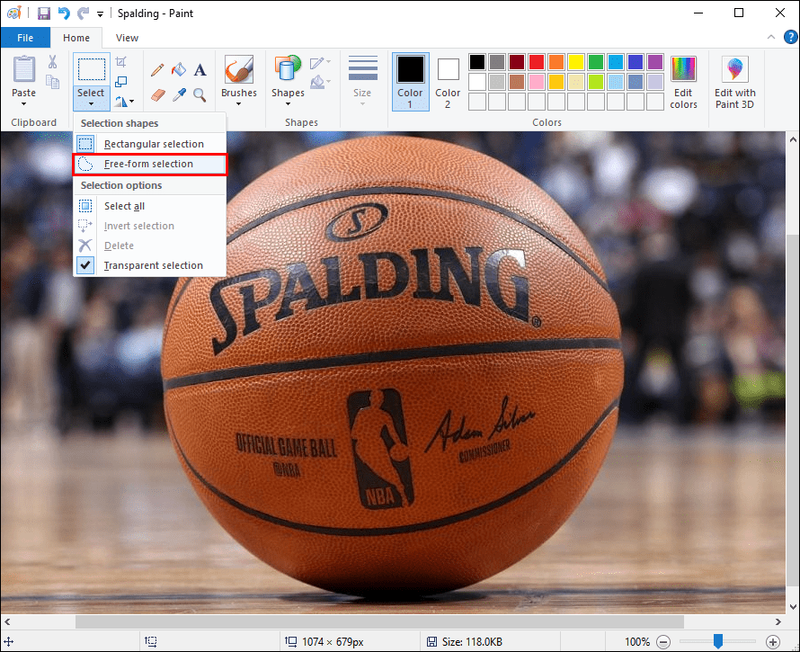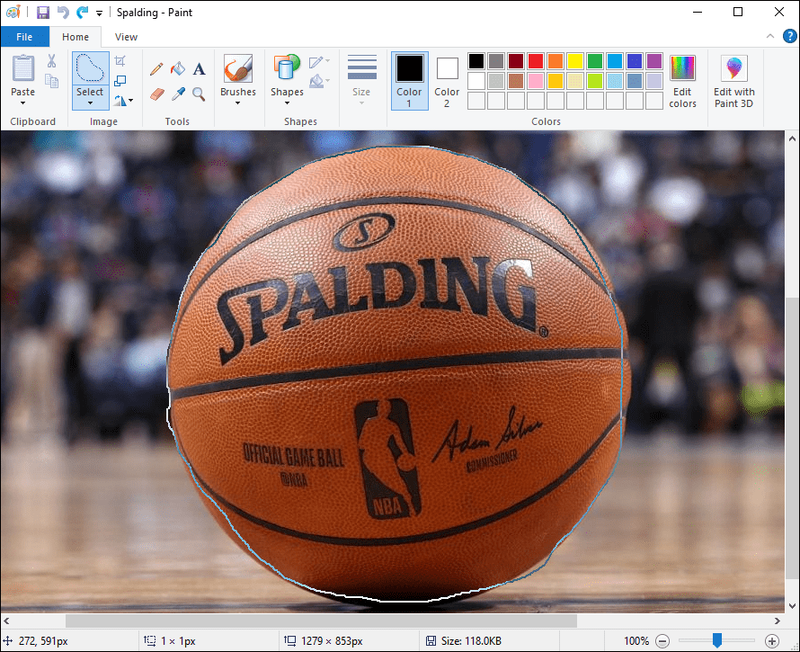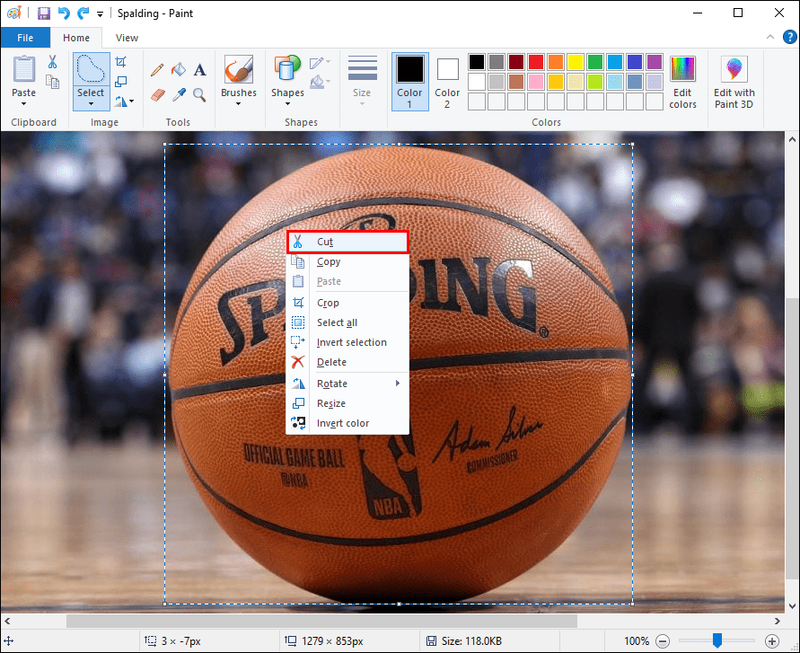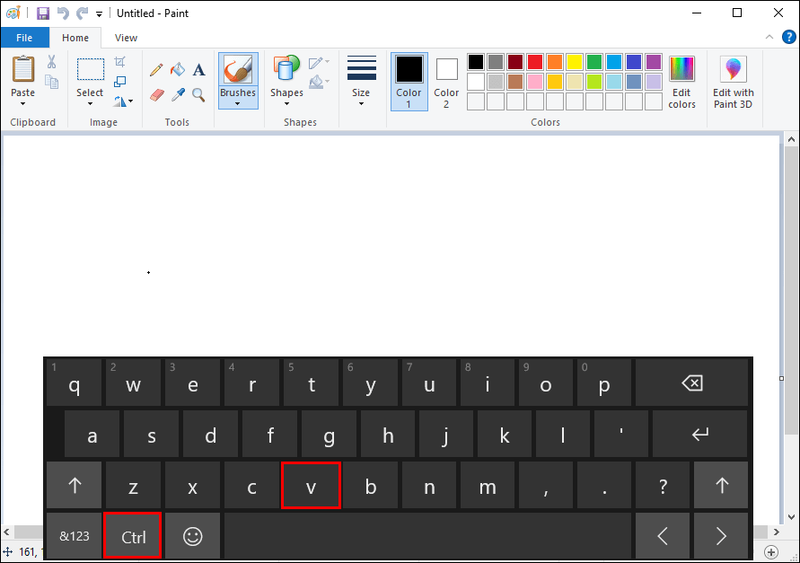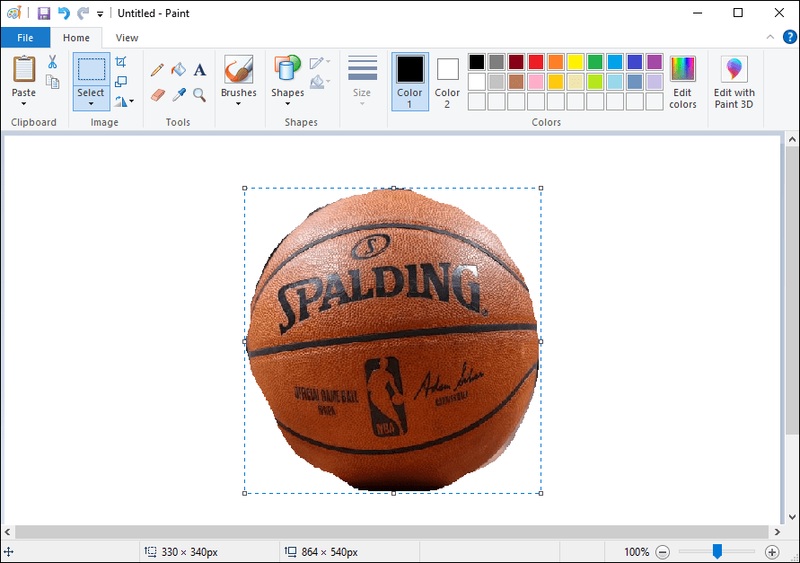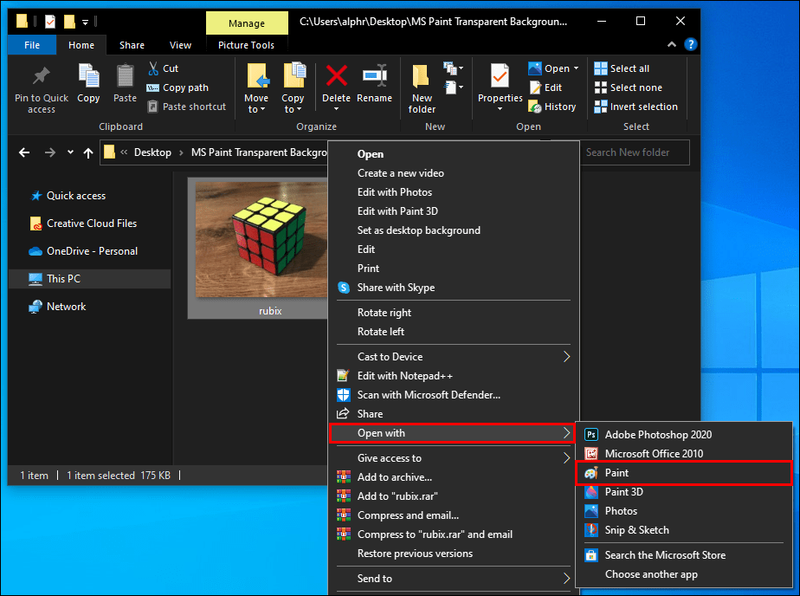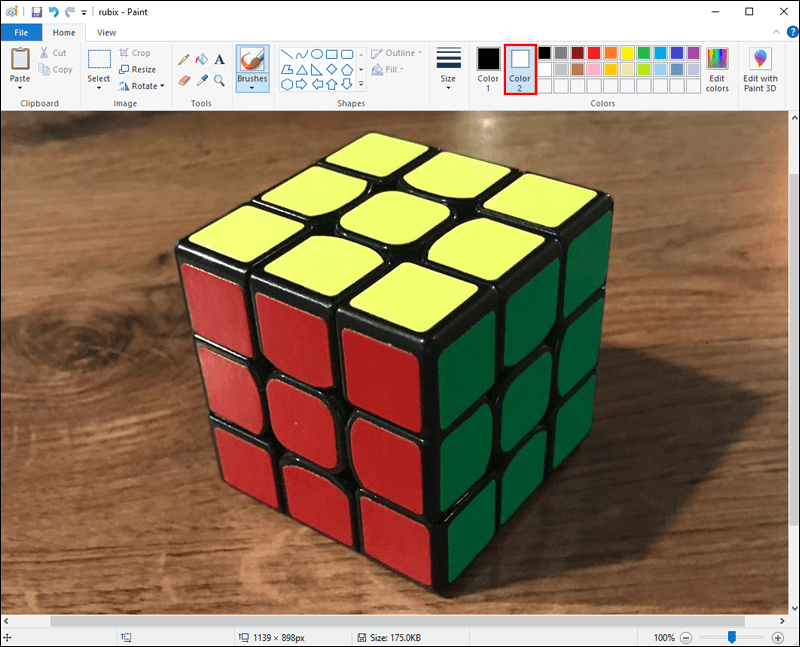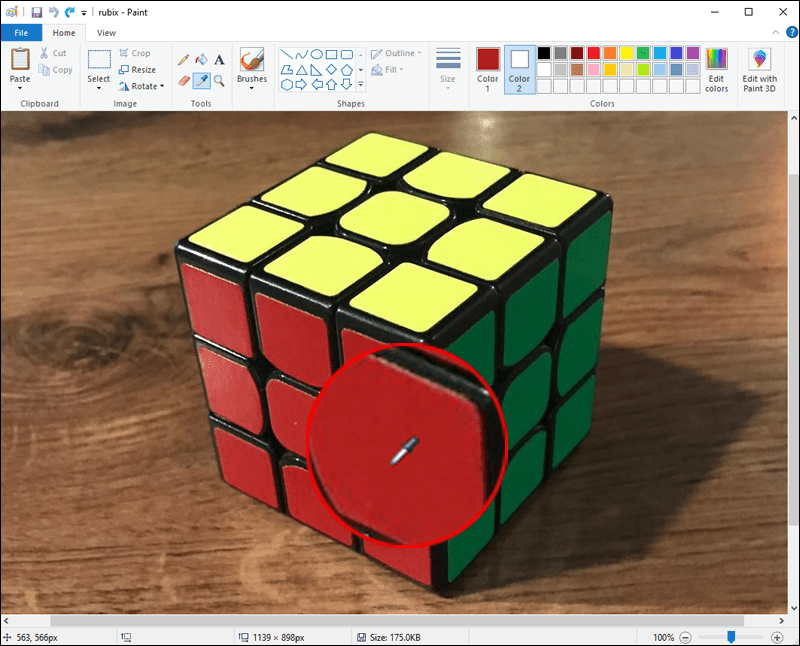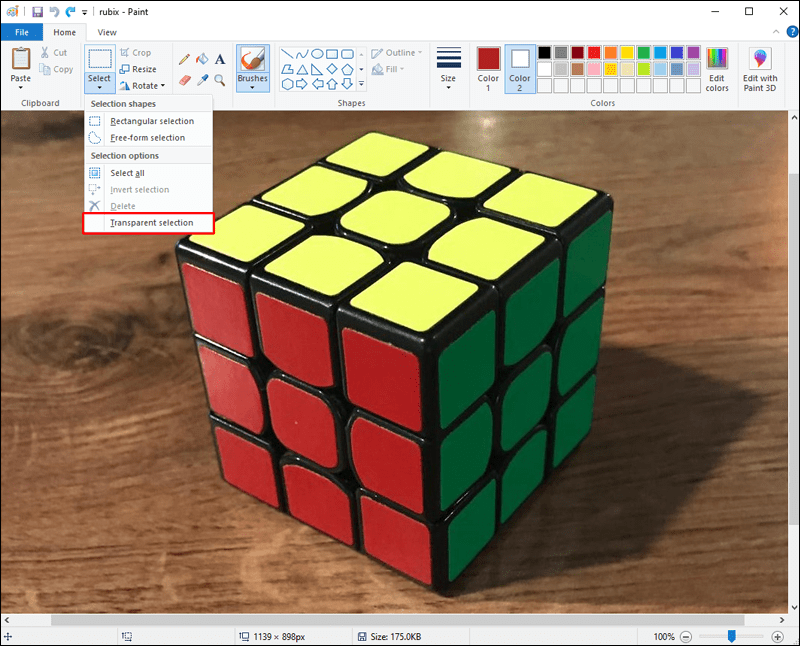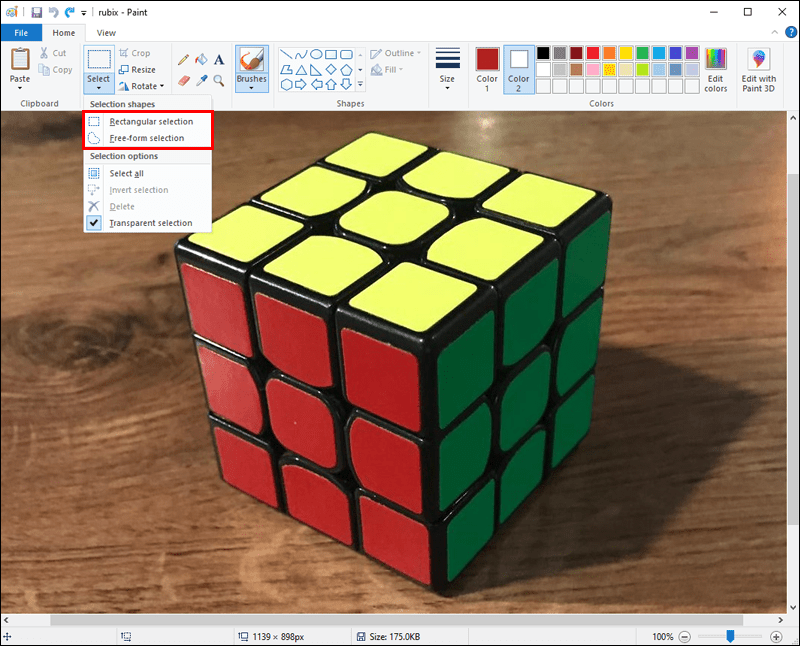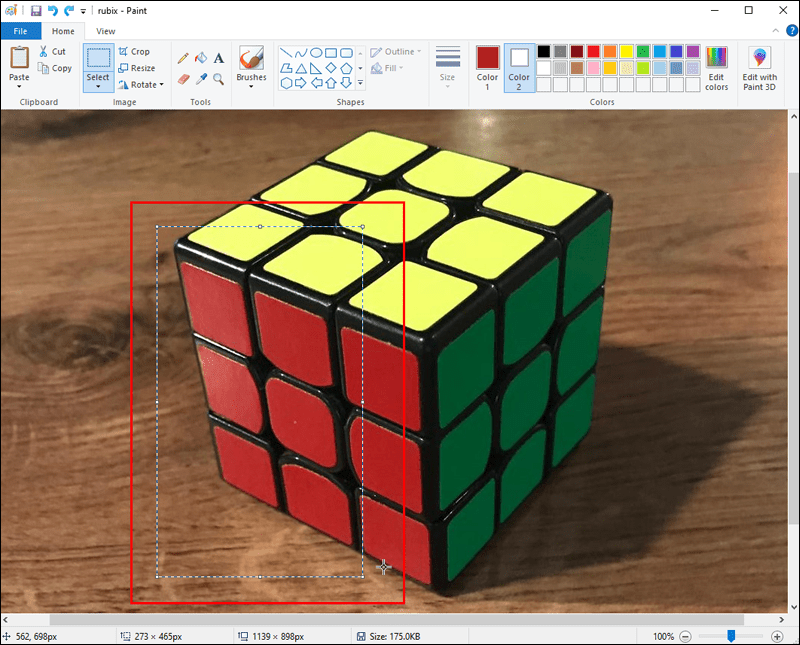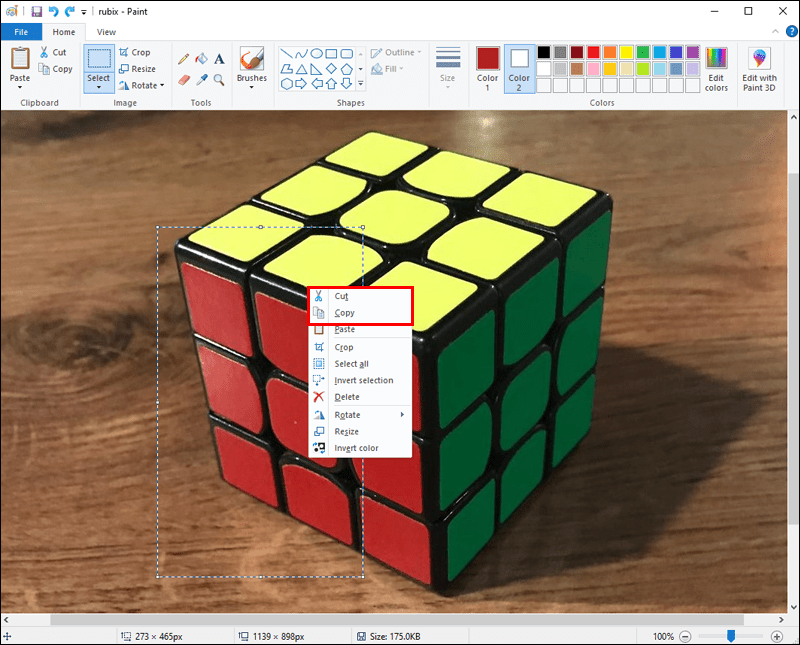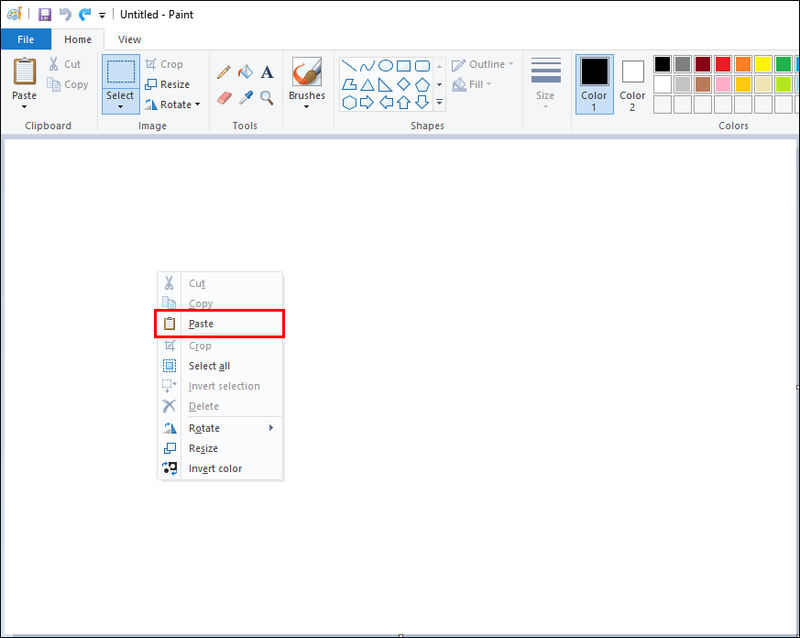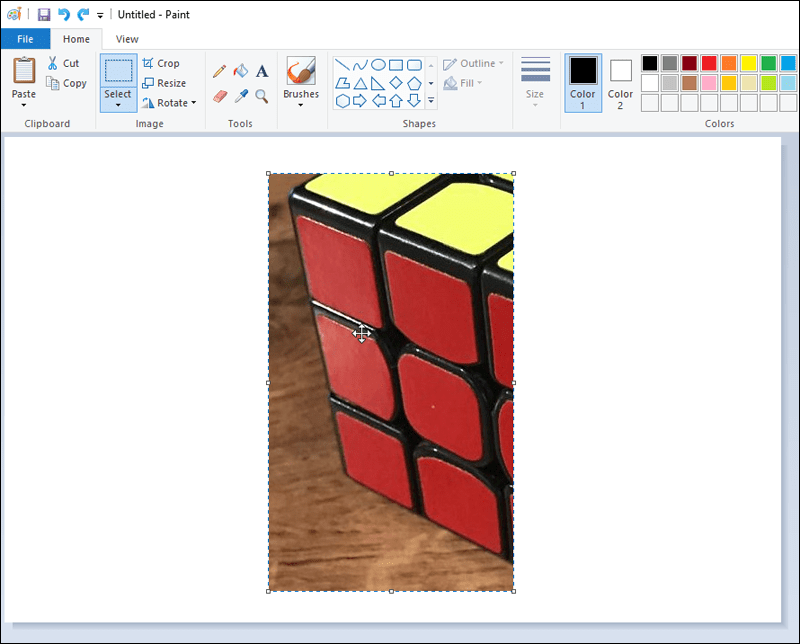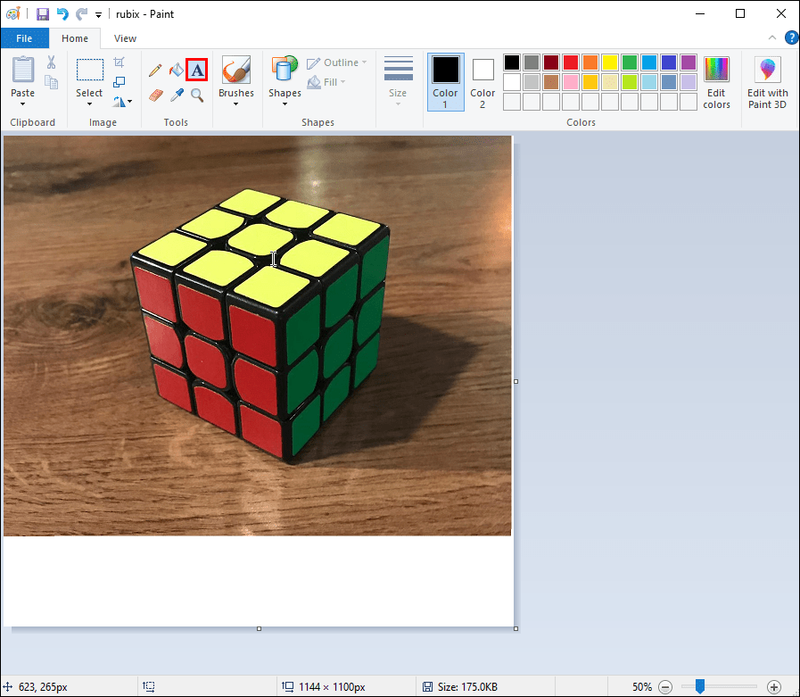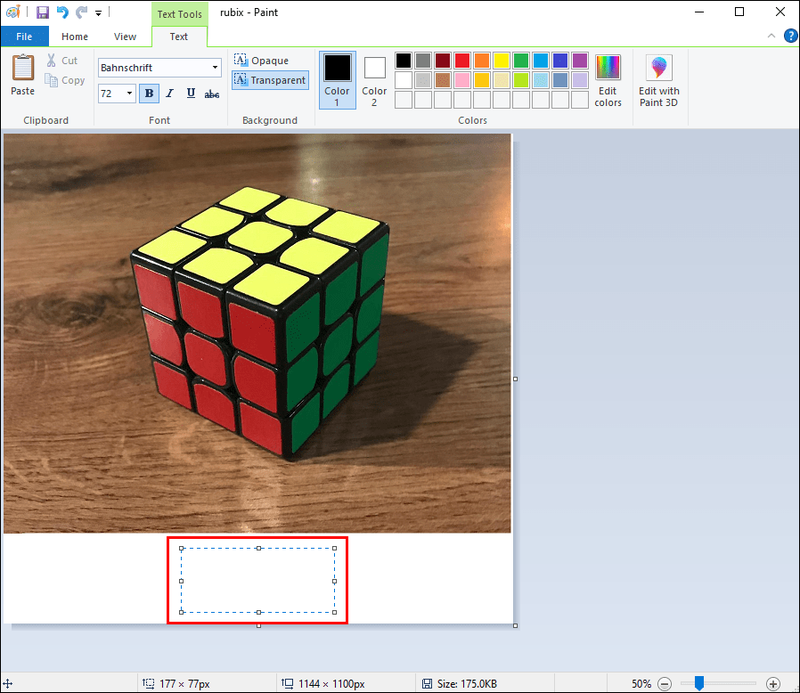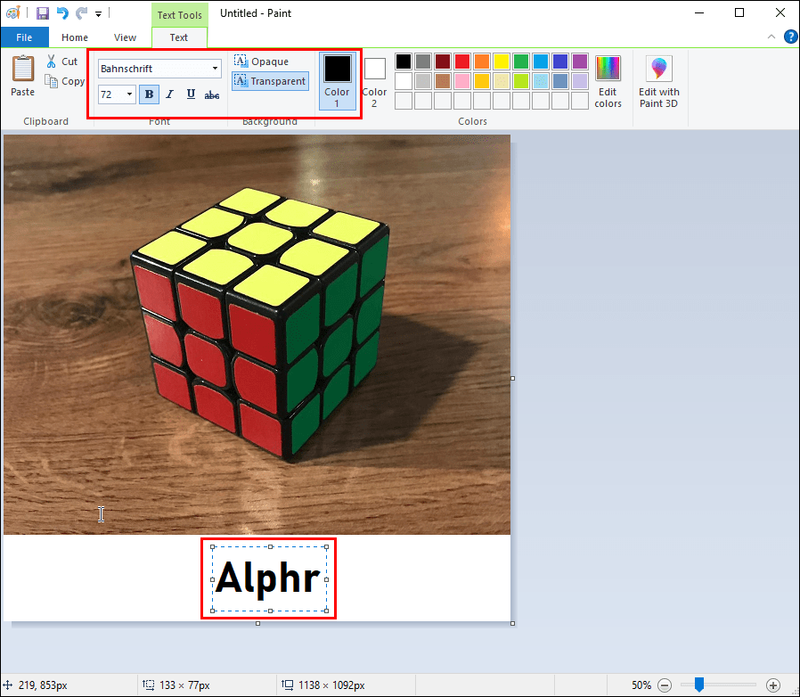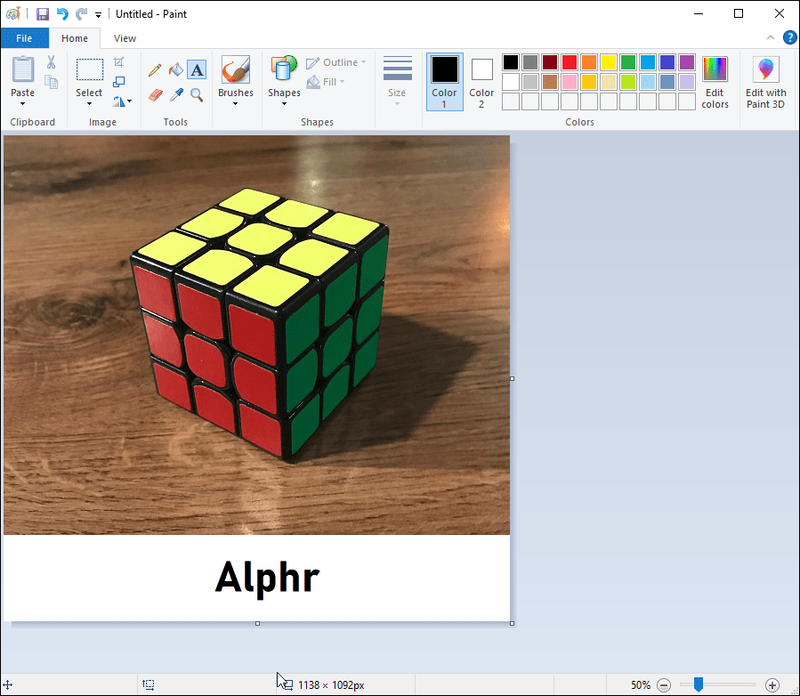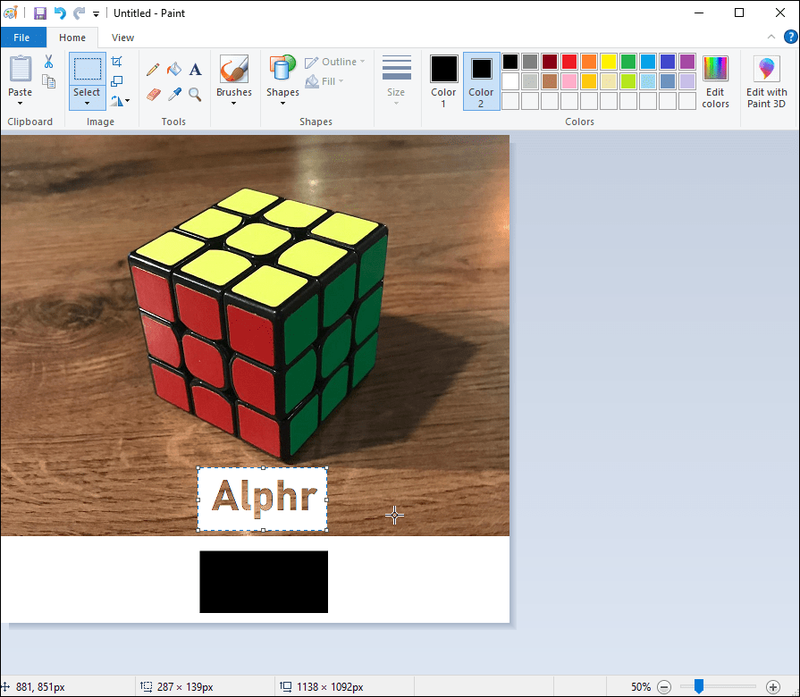Ако редовно използвате Microsoft Paint като основен инструмент за графичен дизайн, може да откриете, че искате да създадете прозрачен фон.

Може би искате да прецизирате работата си, като насочите гледната точка на зрителя към определена част от изображението. Или може би искате да наслоите определено изображение върху друго без нежелана бъркотия във фона.
Каквато и да е причината ви, разбирането как да приложите инструмента за прозрачност в MS Paint може да подобри цялостното качество на вашата работа.
За щастие процесът е сравнително лесен.
как да спрете автоматично възпроизвеждане на видеоклипове -
В тази статия ще ви преведем в ръководство стъпка по стъпка как да активирате успешно инструмента за прозрачност в MS Paint от вашия работен плот. Освен това, ние ще предоставим съвети относно всички проблеми, с които може да се сблъскате, докато правите това.
MS Paint Прозрачен фон: Windows 10
Ако редактирате конкретно изображение с помощта на MS Paint, може да пожелаете да създадете прозрачен фон за цялостен по-засилен ефект. Ето как да го направите с Windows 10:
- Отворете изображението, което искате да използвате в Paint на вашия компютър.
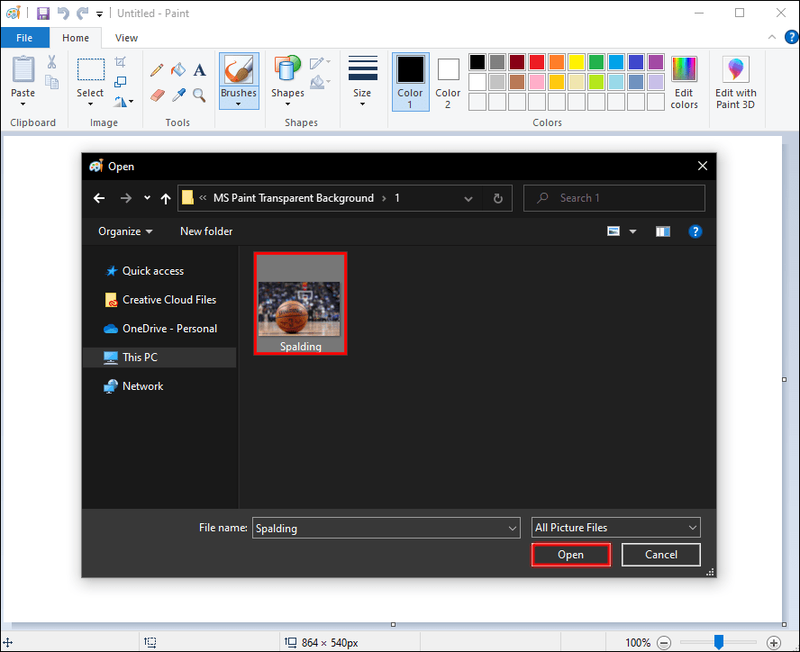
- След това щракнете върху Избор от лявата страна на лентата, разположена в горната част на вашата страница.
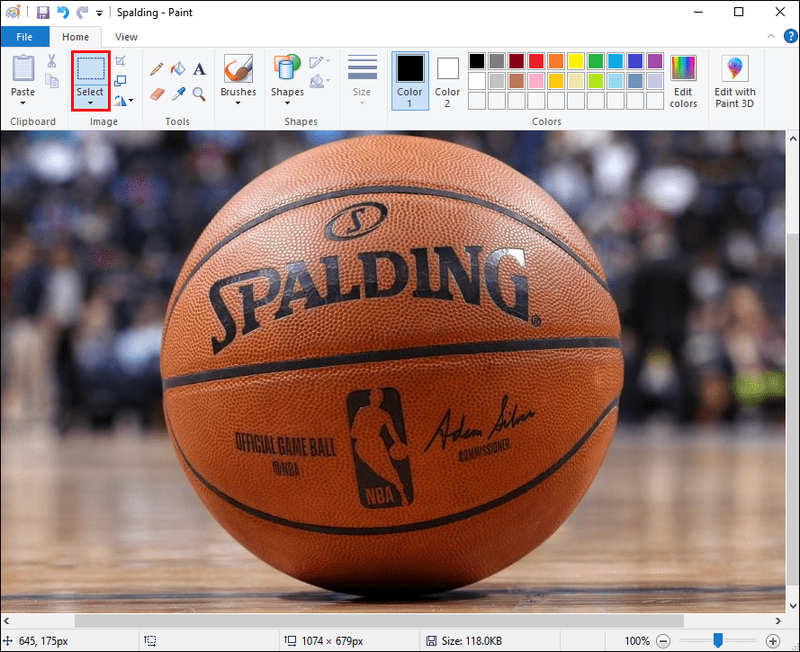
- Изберете опцията Прозрачен избор от наличния списък.
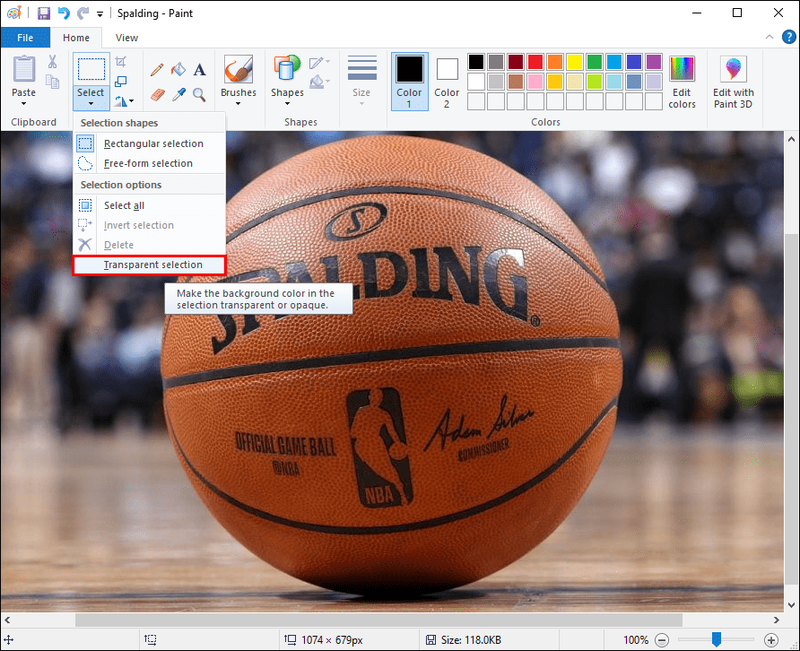
- След като направите това, изберете Избор в свободна форма от бутона Избор.
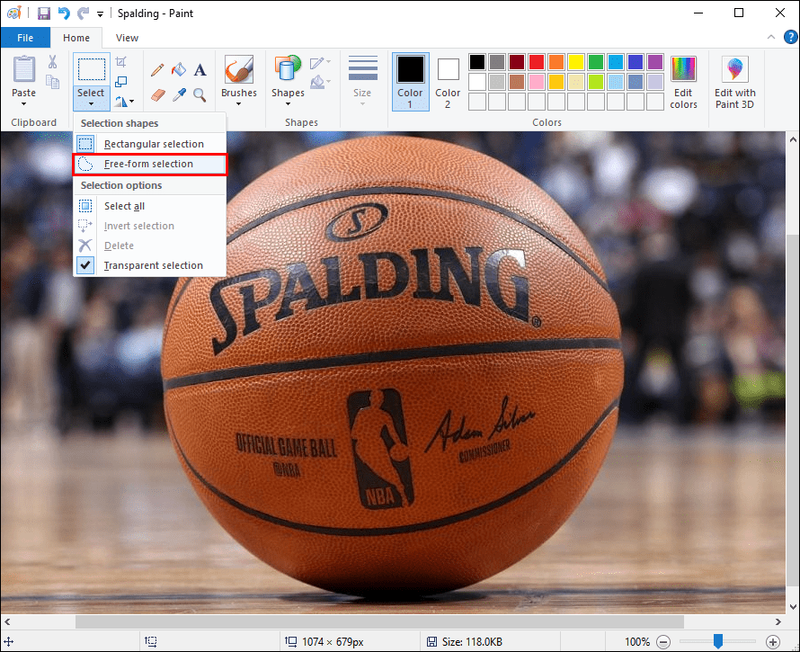
- Проследете около областта, която искате да запазите, като задържите левия бутон на мишката и плъзнете.
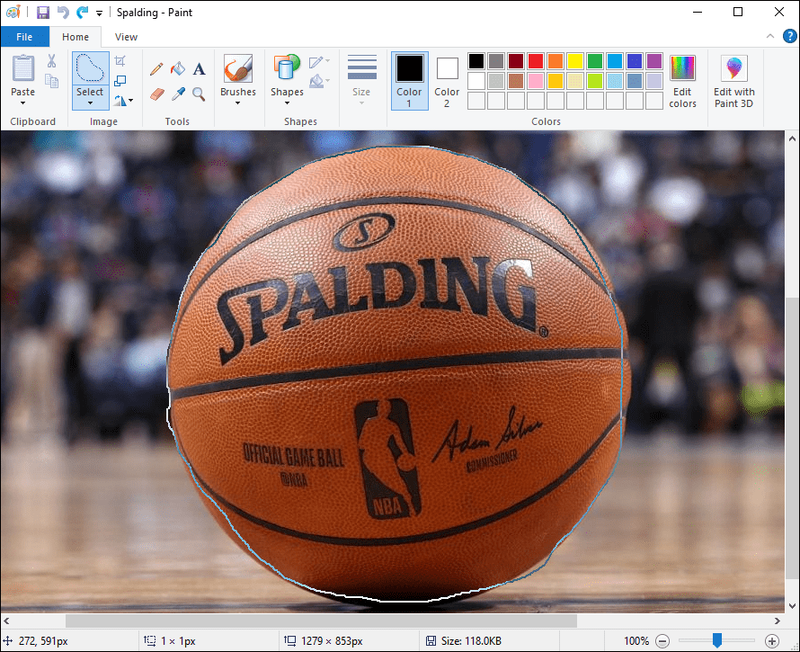
- Щракнете с десния бутон върху правоъгълника, който се появява около трасираната област, и изберете Изрязване.
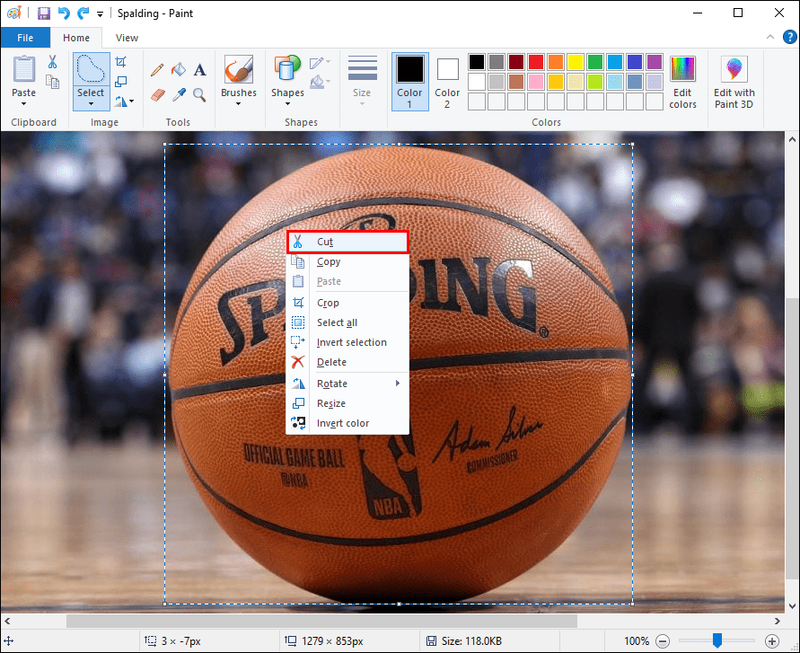
- Отворете нова страница в Paint и натиснете Ctrl – V, за да поставите вашето изображение.
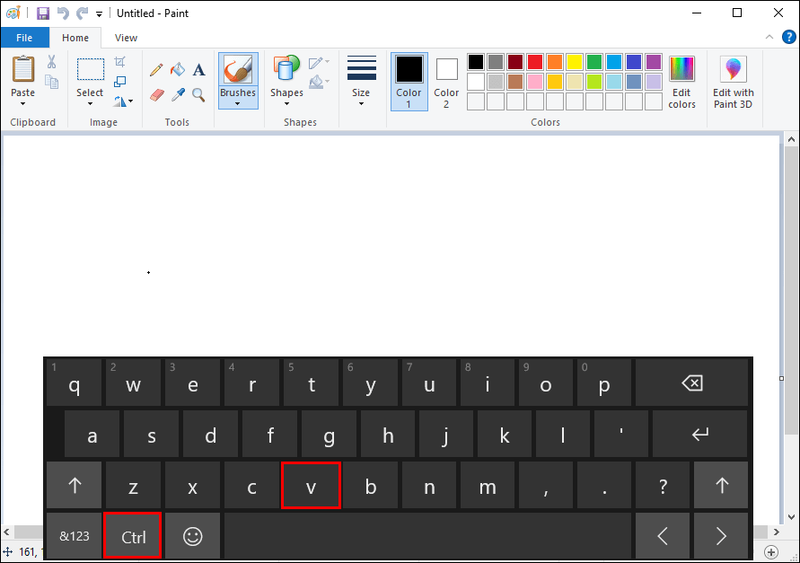
- Картината вече ще има прозрачен фон.
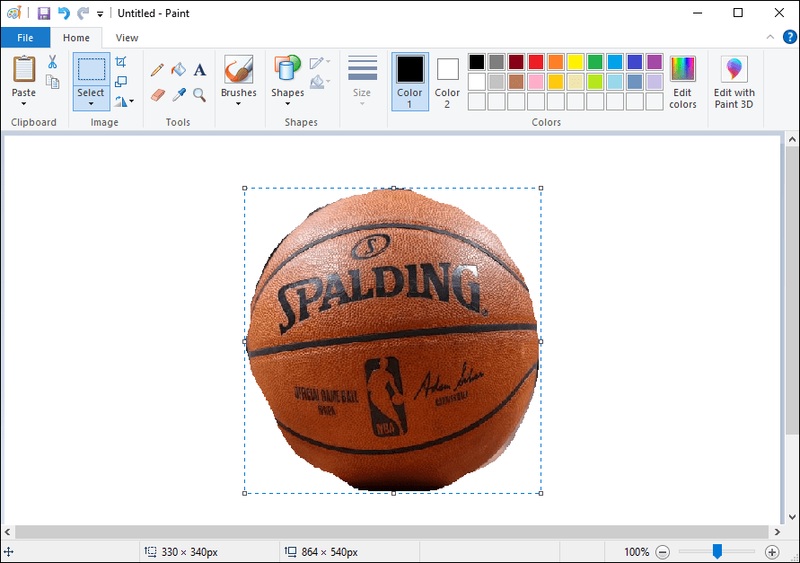
MS Paint Прозрачен фон: Windows 7
Windows 7 е друга популярна операционна система, създадена от Microsoft. Често е възхваляван за неговата скорост, интуиция и цялостна лесна за навигация система. Тази версия на Windows, разбира се, идва и със своята версия на MS Paint.
За да създадете прозрачен фон с помощта на Windows 7, просто изпълнете следните стъпки:
- Отворете изображението, което искате да редактирате в MS Paint.
- От лентата с инструменти в горната част на страницата си изберете Цвят 2. От тук ще трябва да изберете цвета на фона за вашето изображение.
- След това щракнете върху инструмента Eyedropper от лентата с инструменти, след което щракнете върху фона на изображението. Това ще зададе вашия фон на цвета, който сте избрали в Цвят 2.
- След това ще трябва да щракнете върху Избор, след това Прозрачен избор от падащото меню.
- Изберете правоъгълна селекция или селекция в свободна форма, след което проследете около частта от изображението, от която искате да се отървете, като задържите левия бутон на мишката.
- Щракнете с десния бутон и изберете Изрязване, за да отхвърлите частта от изображението, която искате да изрежете. След това изберете Копиране върху частта от изображението, която искате да запазите.
- Отворете нов прозорец в Paint и поставете копираното си изображение.
- Сега ще се появи с прозрачен фон.
MS Paint Прозрачен фон не работи
Ако сте изпълнили всички стъпки за създаване на прозрачен фон, но по някаква причина функцията все още не работи. Например, може да откриете, че някои части от избраната от вас зона не стават прозрачни.
По-често проблемът се дължи на пропускане на една от стъпките при използване на инструмента за прозрачно избиране. Например, може да сте забравили да поставите отметка в това квадратче, преди да щракнете върху Правоъгълна селекция или Избор в свободна форма.
Не се страхувайте, защото имаме лесен начин да решим този проблем. Просто следвайте тези стъпки, като се внимавате да не пропуснете нищо:
- Отворете изображението, което искате да редактирате в MS Paint, след това щракнете с десния бутон върху изображението и изберете Отвори с.
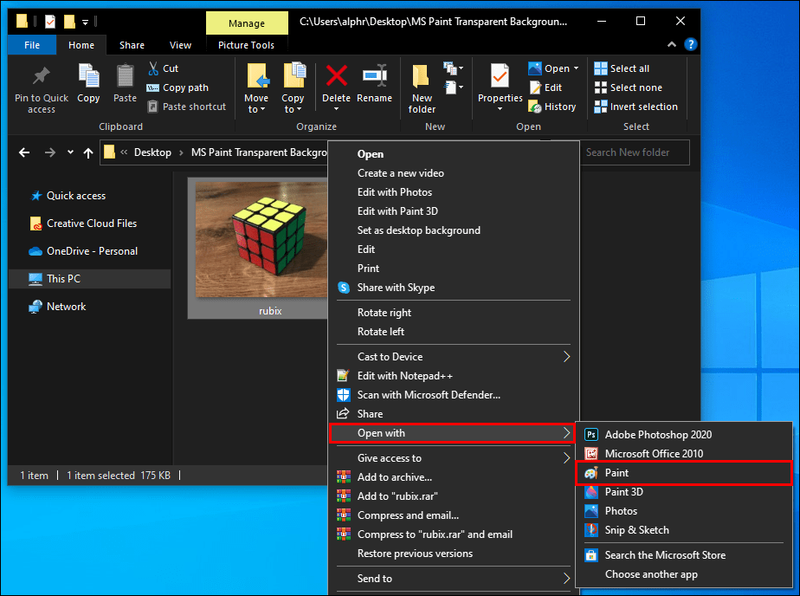
- От лентата с инструменти изберете Цвят 2 и изберете цвят на фона за вашето изображение.
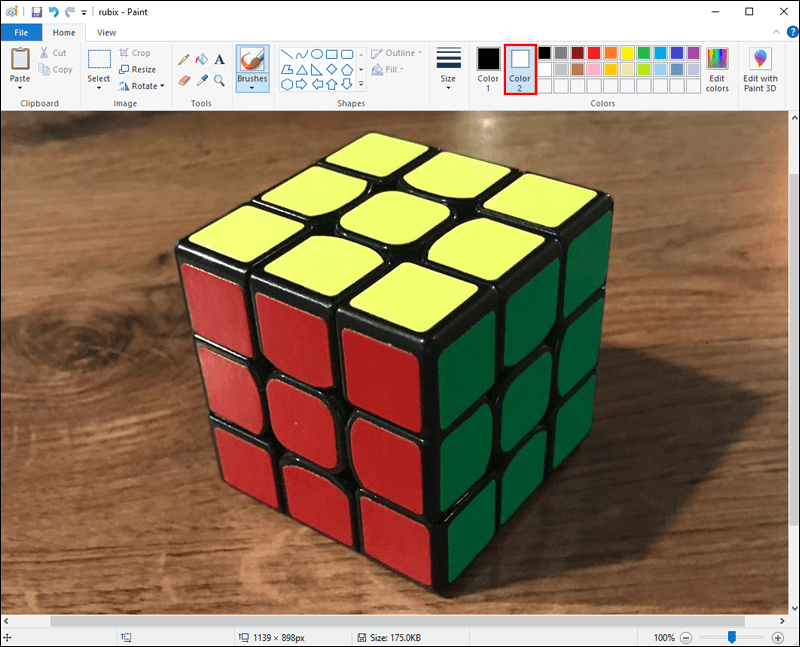
- След това щракнете върху инструмента Eyedropper в лентата с инструменти.

- Изберете фона на изображението. Вече ще можете да отделите изображението си от фона.
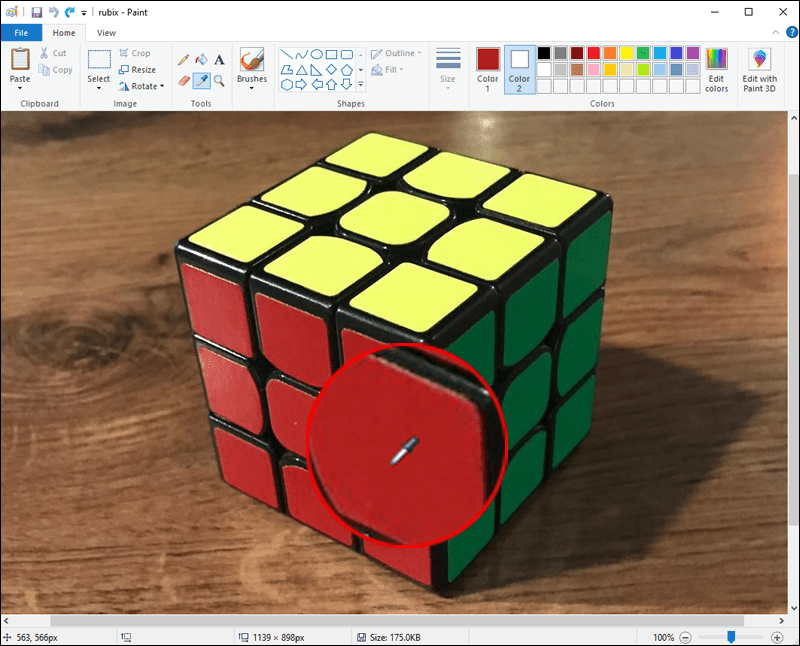
- Отидете в менюто Избор в лентата с инструменти и щракнете върху Прозрачен избор от наличните опции. Уверете се, че квадратчето за отметка до тази функция е отметнато.
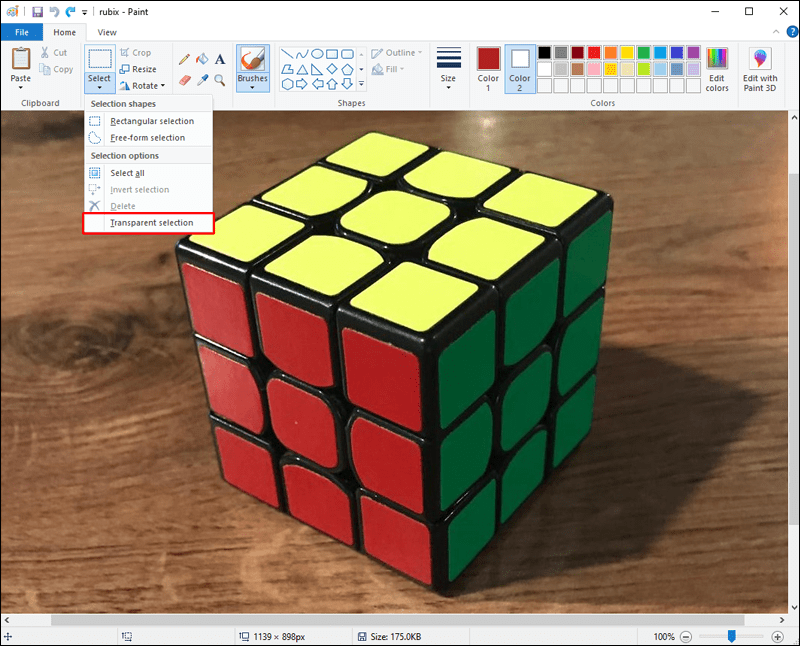
- В този момент можете да изберете или правоъгълна селекция, или селекция в свободна форма.
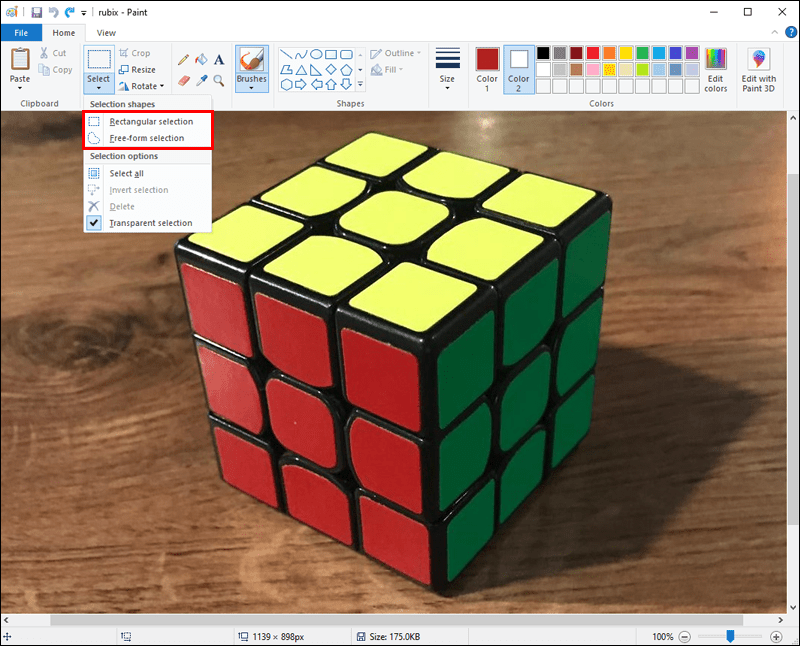
- Сега изберете частта от изображението, която искате да отделите, като щракнете с левия бутон на мишката.
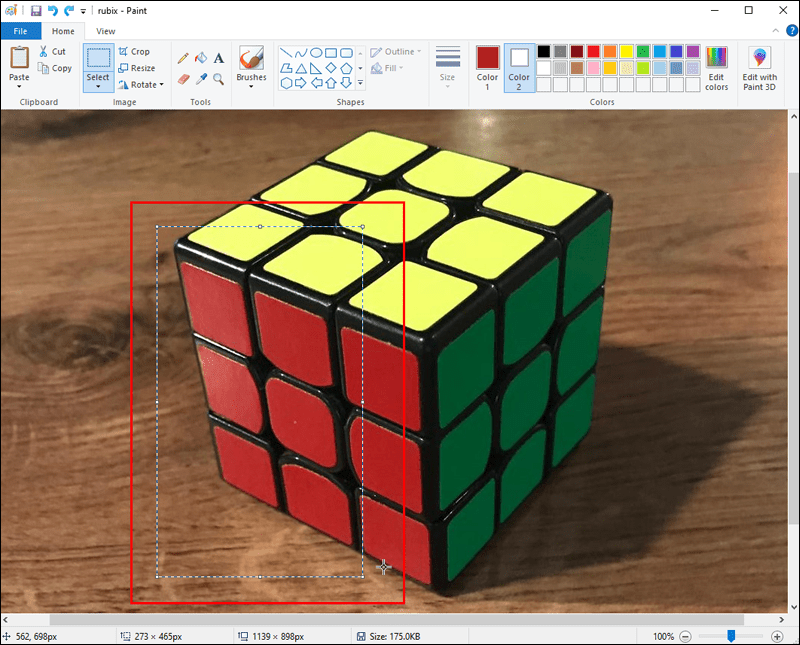
- Щракнете с десния бутон върху изображението и изберете Изрязване или Копиране.
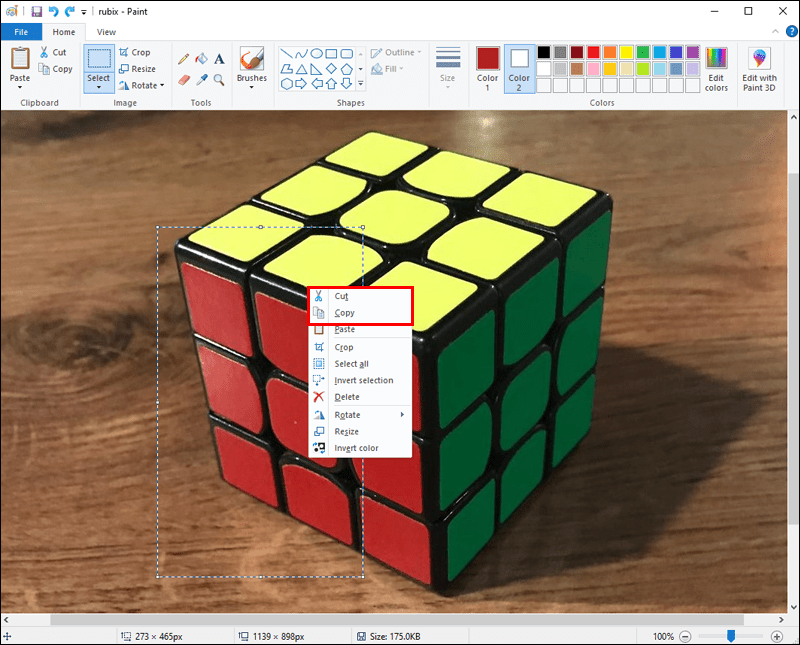
- Отворете нов файл на Paint и щракнете с десния бутон, за да поставите избраното от вас изображение.
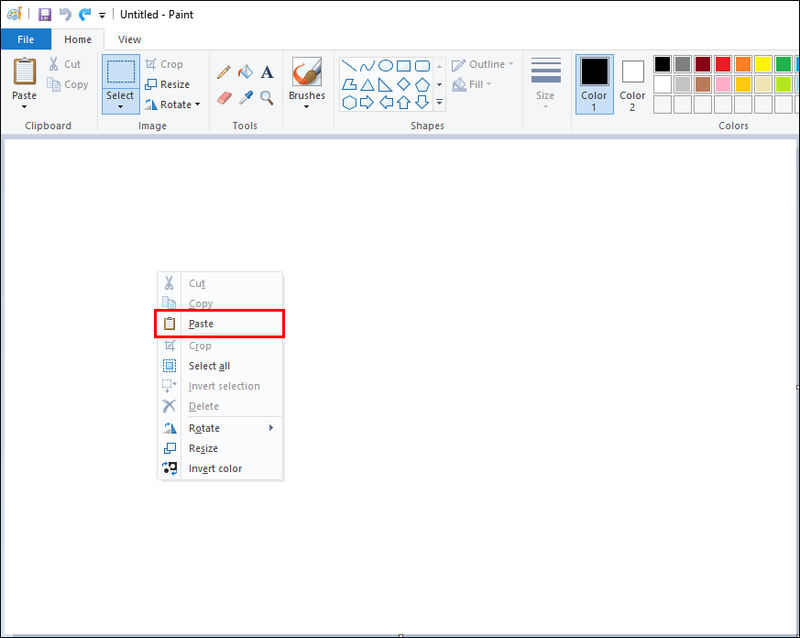
- Сега фонът трябва да е прозрачен.
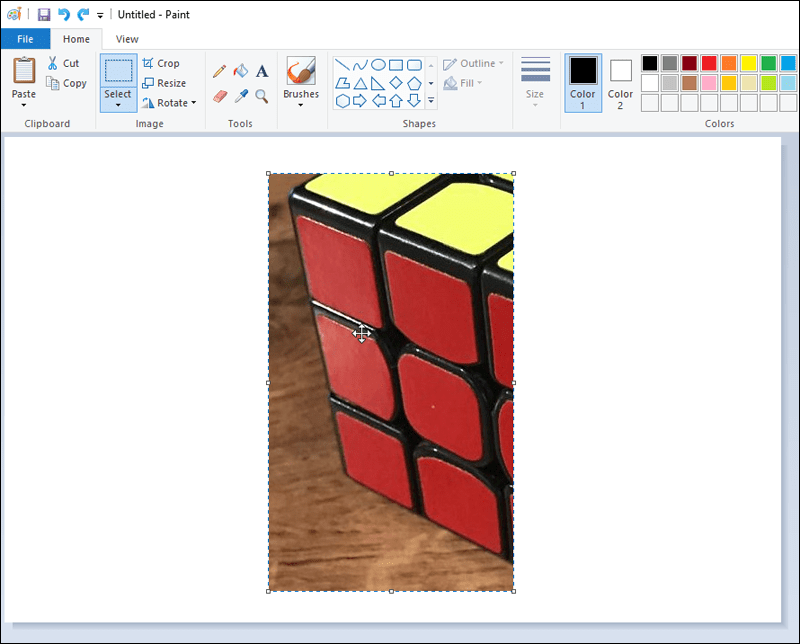
Ако сте следвали тези стъпки и все още се борите да създадете прозрачен фон, тогава може да искате да внедрите софтуер за преобразуване на изображения. Пример за такава система е тази на Microsoft Преобразувател на изображения което може да ви помогне да прецизирате всички проблеми, които може да имате с прозрачността на MS Paint.
MS Paint Text: Прозрачен фон
В MS Paint често се използва прозрачен текстов фон, за да се издигне ефекта на дизайна. Функцията може да добави дълбочина към вашия проект и е удобна част от знанията.
Ето как да го направите:
- От лентата с инструменти в лявата част на прозореца изберете иконата за текст (с главна буква А).
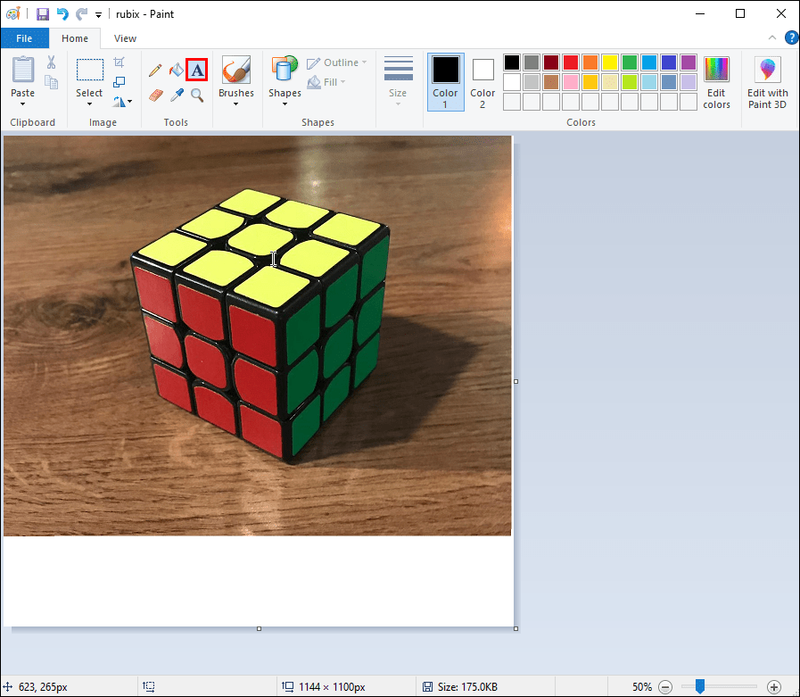
- След като изберете тази икона, ще забележите куп нови икони на страницата си. Изберете иконата Прозрачен фон.

- След това използвайте мишката, за да нарисувате текстово поле, където искате да се появи вашето писмо. Не бързайте с това, защото след като това е зададено, няма да можете да го преоразмерите, без да започнете от нулата.
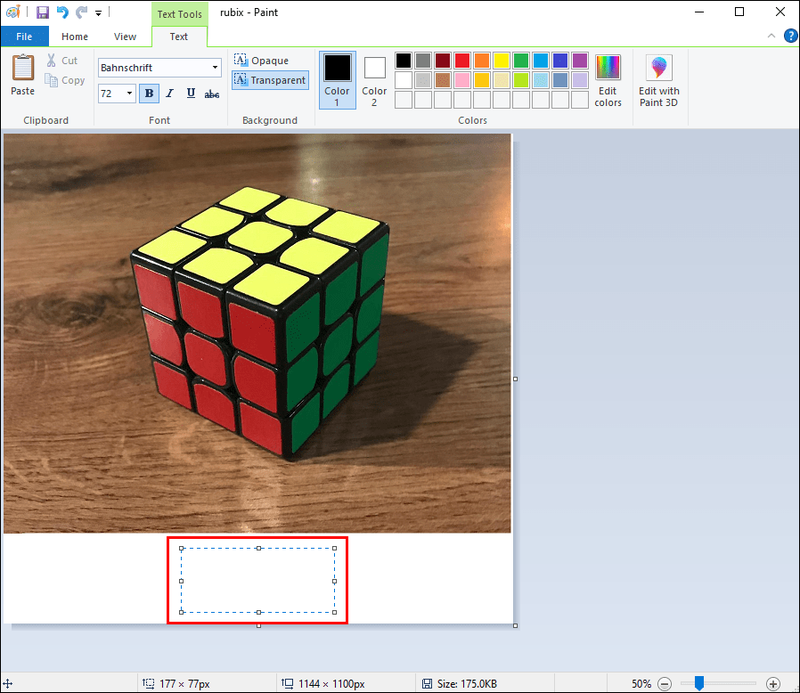
- Изберете шрифта, размера и цвета, които искате да използвате, от лентата с инструменти, след което въведете текста си.
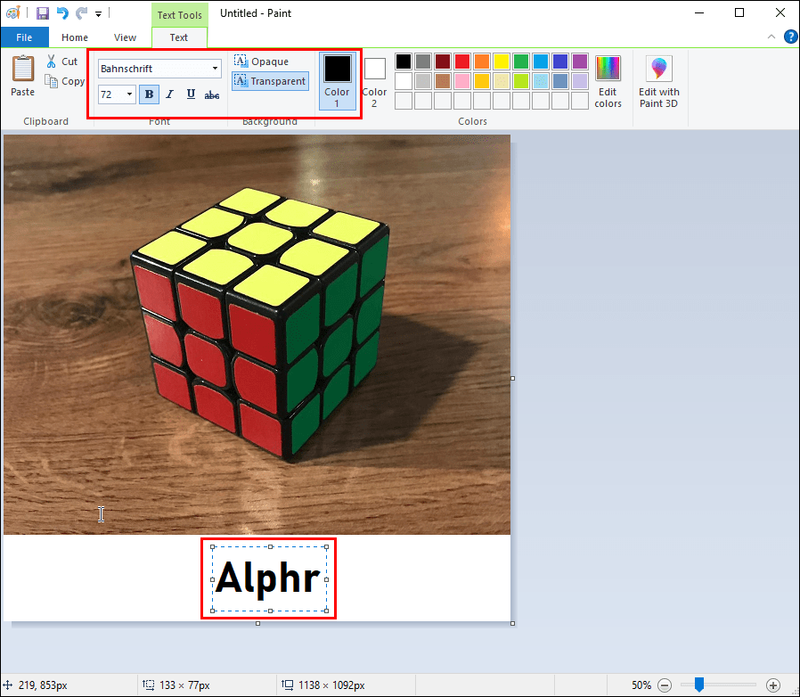
- След като сте доволни, щракнете извън текстовото поле, за да зададете промените си.
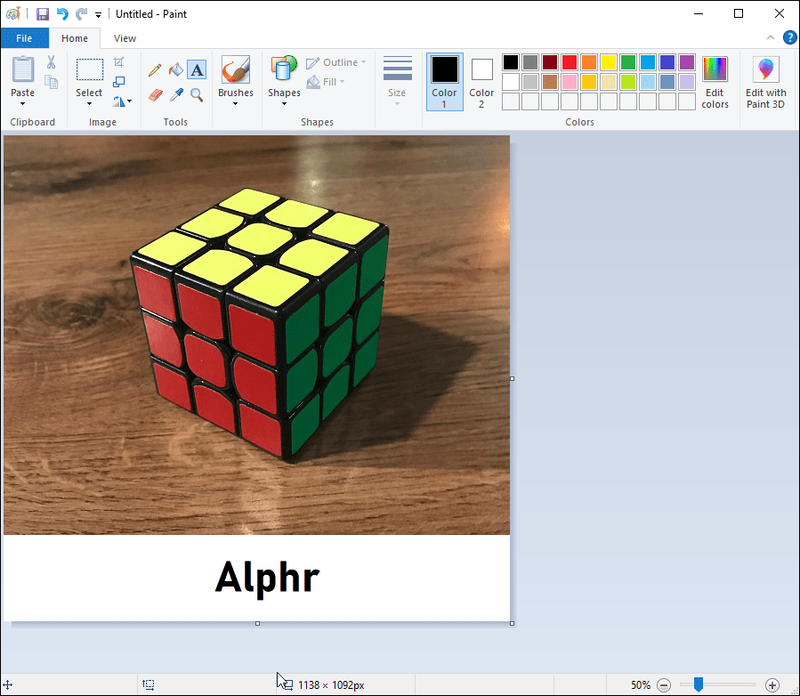
- След това ще забележите, че фонът на текста вече е прозрачен.
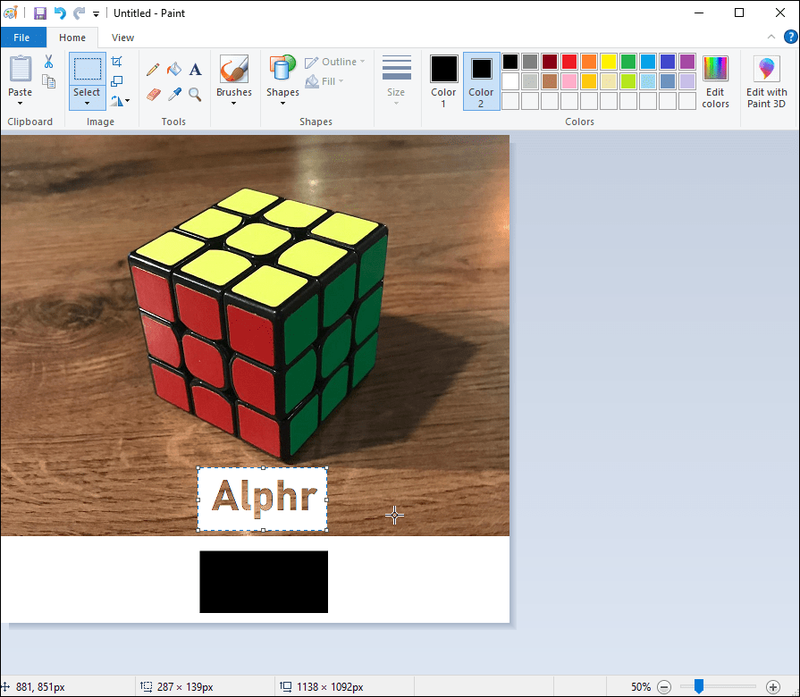
Допълнителни ЧЗВ
Как да избера фон в MS Paint?
Ако искате да изберете различен фон за вашия проект, просто изпълнете следните стъпки:
1. Отворете MS Paint, след което отворете изображението, което искате да редактирате.
2. От лентата с инструменти от лявата страна изберете Цвят 2.
3. След това щракнете върху инструмента Пипетка.
как да видите кой е гледал вашия google doc
4. След като направите това, щракнете с левия бутон върху фона на вашето изображение и изберете цвета, който искате да използвате.
Как да добавите изображение за фон към MS Paint?
Ако искате да вмъкнете отделно изображение като фон, трябва да направите следното:
1. Насочете се към рисуване и изберете Отвори от горната лента.
2. След това изберете стикери от падащото меню.
3. Отидете в иконата на папката, разположена в страничната лента и щракнете върху Добавяне на стикери.
4. Потърсете изображението, което искате да използвате.
5. Изберете Отвори, за да поставите изображението върху платното.
Бъдете по-прозрачни
Добавянето на прозрачен фон към изображение в MS Paint може да ви помогне да подобрите цялостния дизайн на вашия проект. Познаването как да използвате този инструмент може да бъде решаваща част от вашето пътуване за редактиране на графики, особено ако сте начинаещ.
Много хора, които тепърва започват кариерата си в графичния дизайн, могат да изберат да използват MS Paint като начин да се запознаят с процеса на редактиране, преди да преминат към по-усъвършенстван софтуер.
Използвате ли MS Paint за вашите проекти? Открихте ли, че е лесно да създадете прозрачен фон? Кажете ни за вашия опит в секцията за коментари по-долу.